سير عمل GoHighLevel: الدليل الكامل
نشرت: 2024-01-17GoHighLevel عبارة عن منصة حيث يمكن للشركات أو الأفراد إدارة التسويق والمبيعات والعلاقات مع العملاء.
وهي معروفة أيضًا بميزة سير العمل القوية التي تسمى مهام سير العمل Gohighlevel.
تتيح هذه الميزة للمستخدمين إرسال رسالة شكر عبر البريد الإلكتروني تلقائيًا عندما يقوم عميل محتمل بملء نموذج.
كما يسمح لك بإرسال تذكير إلى عميل محتمل لم يستجب لرسالة بريد إلكتروني، من بين أمور أخرى.
تتعمق هذه المقالة في سير عمل GoHighLevel، وأهميتها، وكيفية عملها، بالإضافة إلى كيفية إنشاء سير عمل من الصفر أو باستخدام الوصفات.
- يعمل منشئ سير العمل الخاص بـ GoHighLevel على تبسيط إدارة اتصالات الحملة والعملاء.
- ويوفر أداة مرئية لإنشاء استراتيجيات التسويق الآلي.
- تساعد المنصة على تصميم جهود التسويق وفقًا لمتطلبات العملاء الفردية.
محتويات
ما هي سير العمل على مستوى Gohighlevel؟
إن مهام سير عمل GoHighLevel عبارة عن ميزات في GoHighLevel تتيح التسويق التلقائي. تستخدم هذه الميزات المشغلات والإجراءات لأتمتة مهام التسويق.
فبدلاً من القيام بالأشياء يدويًا، الأمر الذي يستغرق وقتًا وجهدًا، تقوم الأتمتة بكل شيء.
وهم يديرون العديد من الإجراءات، مثل تدوين الملاحظات وتعديل الدردشات وإرسال رسائل البريد الإلكتروني والإشعارات وتحديد أولويات المحادثات.
تتوفر ميزات أخرى مثل إرسال ملاحظات الشكر، وتجنب الاتصالات المكررة، ووضع علامة على الدردشات كمقروءة في سير العمل.
ما أهمية سير العمل على مستوى Gohighlevel؟
- يمكنك إرسال رسائل بريد إلكتروني مخصصة لإبقاء العملاء المحتملين مهتمين بعملية المبيعات الخاصة بك باستخدام سير العمل.
- باستخدام سير العمل، يمكنك توفير الوقت عن طريق جدولة المكالمات أو المواعيد تلقائيًا مع العملاء المحتملين وإرسال التذكيرات والمتابعات.
- يمكن تعديل سير عمل GoHighLevel ليناسب التغيرات في السوق أو الاتجاهات.
- تمكن عمليات سير العمل الشركات من تحقيق المزيد دون بذل جهد أكبر.
ما هي مهام سير العمل GoHighLevel المستخدمة؟
فيما يلي بعض عمليات الأتمتة التي يمكنك استخدام GoHighLevel Workflow من أجلها:
#1. التقاط ورعاية العملاء المتوقعين
فهو يسمح لك بإنشاء سير عمل يحول العملاء المتوقعين تلقائيًا إلى جهات اتصال من خلال مسارات التحويل ومواقع الويب والصفحات المقصودة ونماذج التقاط البيانات.
سيتم دمج جهات الاتصال هذه بسلاسة في الحملات التسويقية وخطوط الأنابيب الصحيحة لمساعدة العملاء على متابعة رحلتهم بسهولة وتلقائية.
#2. إدارة العلاقة مع العملاء
يعد سير العمل عالي المستوى هو الأفضل لإدارة علاقات العملاء.
يمكنك أيضًا تعيين تفضيلات الاتصال لعملائك المحتملين، وطلب المراجعات والمدفوعات، بالإضافة إلى إدارة العروض الخاصة والوصول إلى العضويات تلقائيًا من خلال سير عمل عالي المستوى.
#3. تسويق متعدد القنوات
يمكنك استخدام سير عمل HighLevel لإنشاء حملات تسويقية متعددة القنوات وبالتالي الوصول إلى جمهور واسع وتأمين العملاء المحتملين.
#4. حجز المواعيد
باستخدام سير العمل، يمكنك إدارة التقويم الخاص بك تلقائيًا.
يمكنك إخبار النظام عندما تكون متاحًا وسيعرض الأوقات التي يمكن للعملاء حجز موعد فيها في التقويم.
يمكنك أيضًا تعيين تذكيرات حتى تتذكر جهات الاتصال الخاصة بك مواعيدهم.
#5. إدارة الحملة
باستخدام سير العمل، يمكنك التعامل مع جميع أجزاء الحملة التسويقية بسلاسة، والتخطيط لكل خطوة في مسار التحويل، وتصميم سير العمل الذي يناسبها.
كيف تعمل مهام سير العمل GoHighLevel
تستخدم مهام سير العمل عالية المستوى المشغلات والإجراءات وخطوات الانتظار وشروط If/Else لإنجاز العمل.
فيما يلي توضيحات موجزة لكيفية مساعدة سير عمل GoHighLevel في العمل.
محفزات
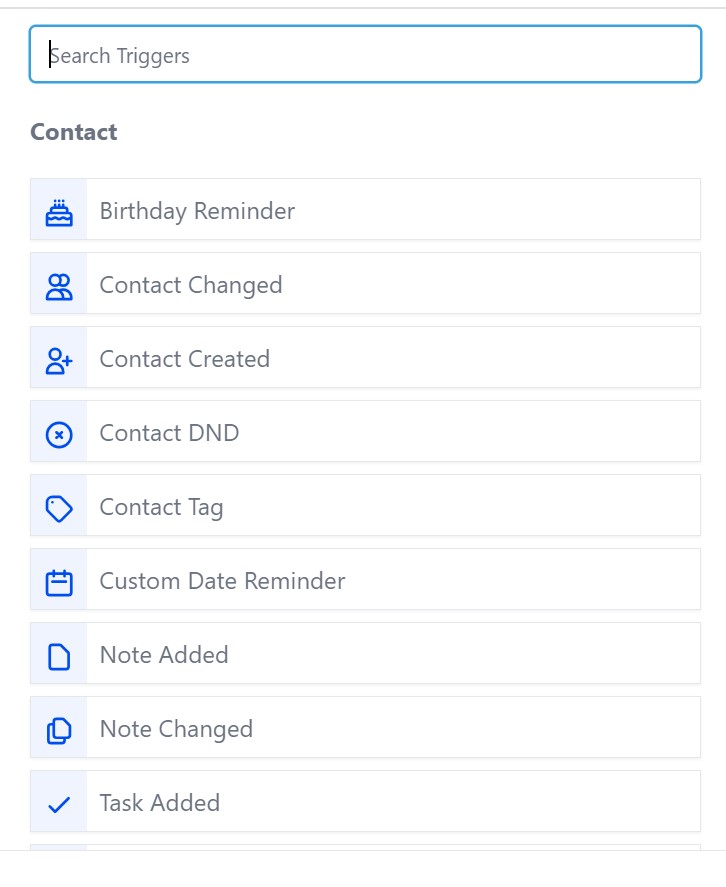
المشغلات هي التي تبدأ عملية أتمتة سير العمل. تأتي المشغلات دائمًا في بداية سير العمل ولا يمكن إضافتها في منتصف الطريق.
ومع ذلك، يمكنك إضافة أكثر من مشغل إلى سير العمل.
فيما يلي بعض الفئات التي يتم تقسيم المشغلات إليها:
- جهات الاتصال،
- الأحداث،
- تعيينات،
- فرص،
- العضويات،
- المدفوعات،
- شوبيفي.
يمكنك الاختيار من بين أكثر من 50 مشغلًا في سير عمل HighLevel:
- النموذج المقدم،
- المواعيد المحجوزة للعملاء،
- تغيير مرحلة خط الأنابيب،
- تم استلام الدفعة
هذه وغيرها هي بعض المحفزات الشائعة التي يمكنك الاختيار من بينها
الخطوة 1: الإجراءات

بعد تنشيط المشغل، تحدد الإجراءات ما سيحدث بعد ذلك. يمكنك إضافة أي عدد تريده من الإجراءات في سير العمل ويوجد أكثر من 100 منها متاحة.
يمكن أن تحدث إجراءات متعددة في نفس الوقت إذا كان سير عملك يسير في اتجاهات مختلفة.
على سبيل المثال، إذا قمت بتحديد "موعد حجزه العميل" كمشغل لك، فيمكنك إضافة "إرسال بريد إلكتروني" كإجراء يلي.
فيما يلي بعض فئات الإجراءات التي تنقسم إلى:
- اتصال،
- تواصل،
- إرسال البيانات،
- الأدوات الداخلية
- تعيينات،
- فرصة،
- المدفوعات،
- تسويق،
- عضوية.
الخطوة 2: انتظر
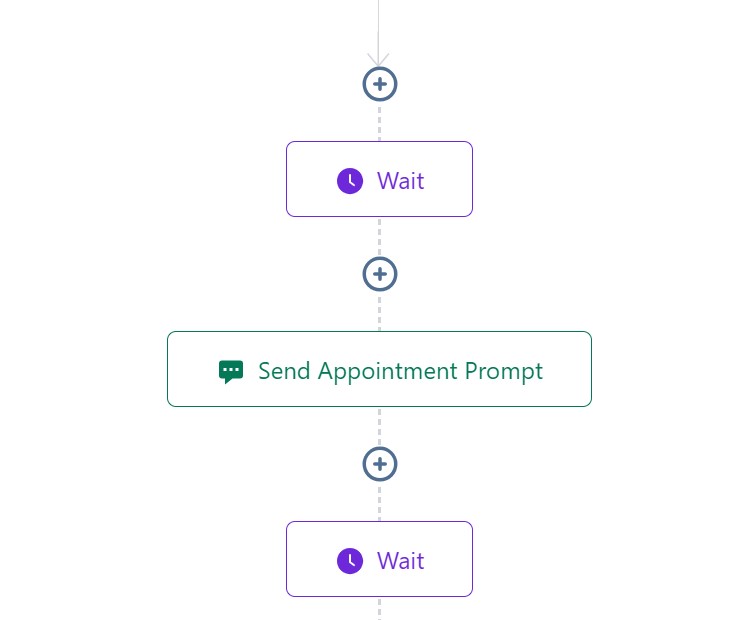
بدون خطوات الانتظار في سير العمل، ستحدث جميع الإجراءات مرة واحدة مما يؤدي إلى حدوث فوضى في الأمور.
تعمل خطوات الانتظار على إبطاء الأمور حتى تحدث الإجراءات عندما تريدها. ببساطة، خطوات الانتظار هي مكابح في سير العمل.
باستخدام خطوات الانتظار، يمكنك تباعد الوقت الذي ترسل فيه رسائل البريد الإلكتروني أثناء حملة البريد الإلكتروني عن طريق إضافة خطوة انتظار مدتها أسبوع أو بضعة أيام بين كل بريد إلكتروني.
فيما يلي الأنواع المختلفة لخطوات الانتظار بدون ترتيب معين:
- وقت الحدث/الموعد: يضمن ذلك حدوث الإجراء التالي إما قبل وقت الموعد مباشرة أو بعده.
- التأخير الزمني: مع هذا لا يحدث الإجراء التالي إلا بعد مرور فترة زمنية محددة.
- متأخرة: يضمن ذلك أن الإجراء التالي سيحدث في يوم استحقاق الفاتورة أو بعد استحقاقها.
- الرد على جهة الاتصال: يضمن ذلك حدوث الإجراء التالي بعد استجابة جهة الاتصال.
- الشرط: مع هذا، لن يحدث الإجراء التالي إلا بعد استيفاء شرط معين.
- حدث البريد الإلكتروني: يتيح ذلك حدوث الإجراء التالي بعد حدوث حدث بريد إلكتروني، مثل فتحه أو النقر عليه أو إلغاء الاشتراك فيه أو تقديم شكوى بشأنه أو ارتداده.
- تم النقر على رابط التشغيل : يتيح ذلك حدوث الإجراء التالي بمجرد النقر على رابط التشغيل.
الخطوة 3: إذا / شروط أخرى
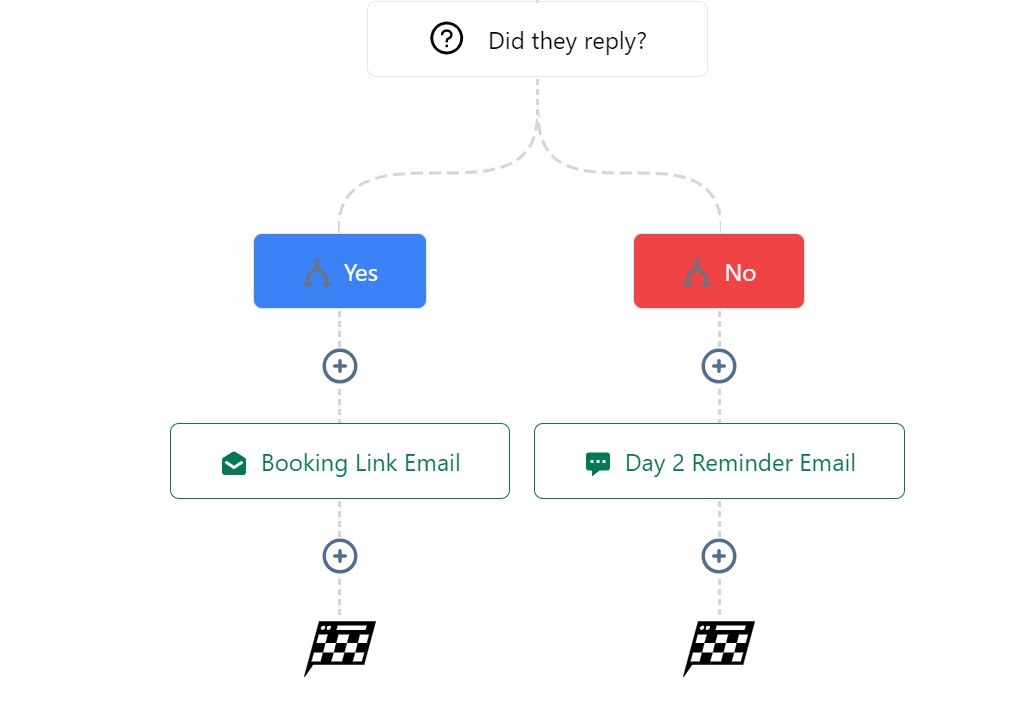
باستخدام شروط If/else، يمكنك بسهولة تقسيم سير العمل إلى مسارات مختلفة بناءً على الإجراء السابق.
يعرف النظام الطريق الذي يجب أن يسلكه اعتمادًا على ما إذا كان سيحصل على استجابة إيجابية أم سلبية. لذلك لا تقلق.
إذا قمت بإرسال بريد إلكتروني يتضمن طلب حجز، فيمكنك تعيين شرط if/else الذي يقرر ما يجب فعله بعد ذلك بناءً على الرد الذي تتلقاه.
باتباع السيناريو الذي تم إنشاؤه مسبقًا، سيكون الأمر على النحو التالي:
- إذا قالوا نعم (رد إيجابي)، أرسل رابط الحجز عبر البريد الإلكتروني.
- إذا قالوا لا (رد سلبي)، أرسل رسالة شكر عبر البريد الإلكتروني وادعوهم إلى إلغاء الاشتراك (إذا لزم الأمر).
- إذا لم يكن هناك رد، لا تفعل شيئا.
كيفية إنشاء سير العمل الأول الخاص بك على مستوى Gohighlevel
هناك طريقتان لإنشاء سير عمل Gohighlevel، وهما من البداية أو باستخدام الوصفات. سوف نتعمق فيها أدناه.
لاحظ أن هذه هي البرامج التعليمية الأساسية التي تساعدك على البدء في رحلة سير العمل عالية المستوى.
إنشاء سير عمل Gohighlevel مع الوصفات
دعنا نرشدك إلى كيفية إنشاء سير العمل الأول باستخدام الوصفات.
الوصفات عبارة عن قوالب جاهزة مقدمة من Gohighlevel لمساعدتك في إنشاء سير العمل الأول بسهولة.
فيما يلي الخطوات التي يجب عليك اتباعها:
الخطوة 1.
قم بتسجيل الدخول إلى حساب Gohighlevel الخاص بك.
حدد الحساب الفرعي الذي تريده. ثم انقر على "الأتمتة" الموجودة على الجانب الأيسر من الشاشة.

ملاحظة: يجب أن تكون قد قمت بإنشاء حساب فرعي قبل أن تتمكن من الوصول إلى القائمة التي تحتوي على "الأتمتة".
الخطوة 2.
الآن، لإنشاء سير عمل، انقر فوق الزر + "إنشاء سير عمل" في الجانب الأيمن العلوي من الشاشة.

الخطوه 3.
بمجرد الانتهاء من ذلك، سيتم تقديم خيارين لك.
يمكنك البدء بسير عمل فارغ عن طريق اختيار "البدء من الصفر"، أو يمكنك استخدام قالب جاهز عن طريق اختيار "وصفة".
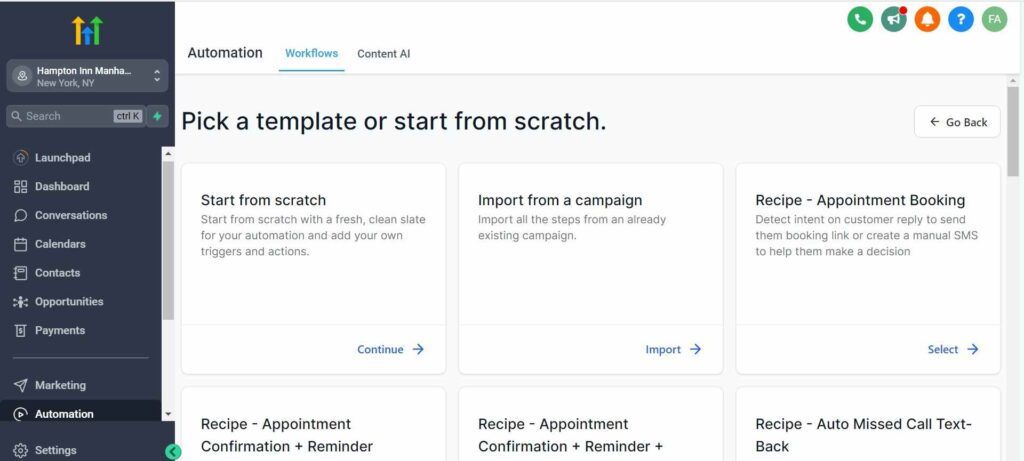
اختر خيار الوصفة. إذا كنت تريد الإنشاء من البداية، فراجع القسم التالي من هذه المقالة.
الخطوة 4.
هنا، سوف نستخدم وصفة حجز المواعيد في هذا البرنامج التعليمي. انقر فوق "تحديد" للبدء.
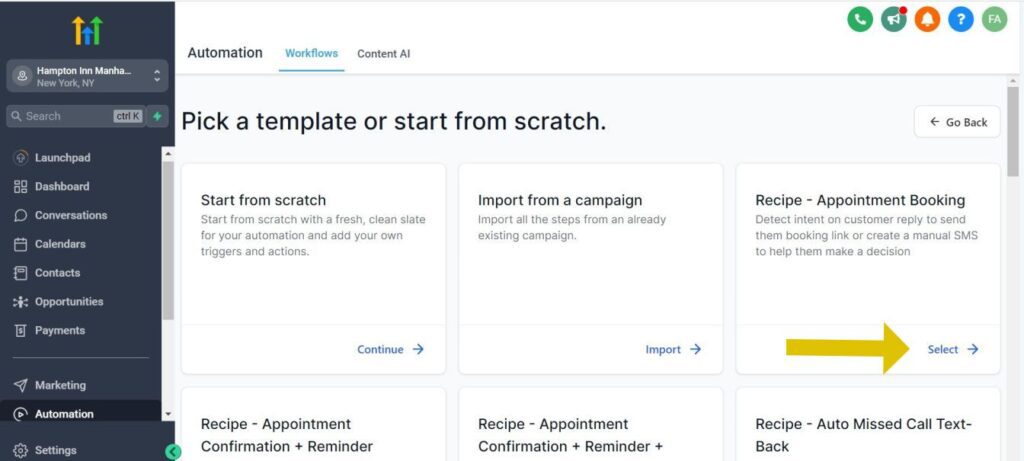
الخطوة 5.
سيتم نقلك إلى صفحة منشئ سير العمل ويمكنك البدء في إضافة مشغلات سير العمل وتخصيصها.
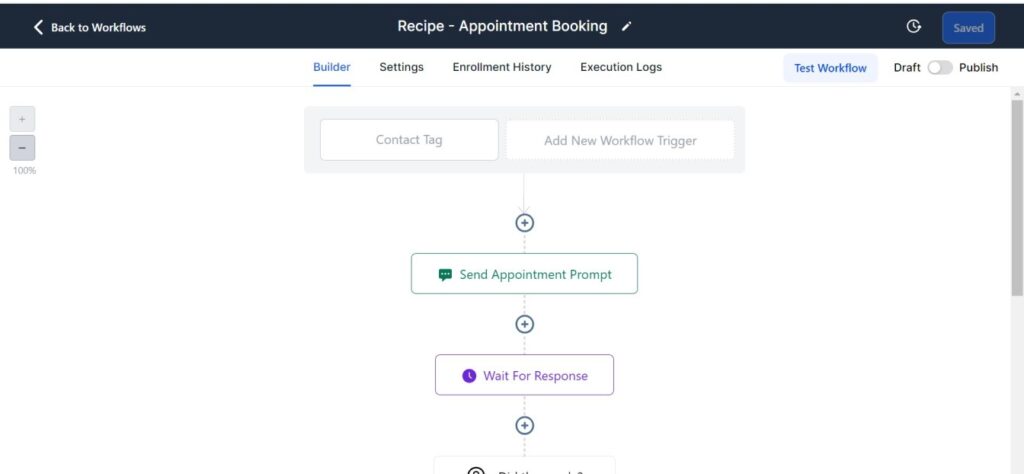
الخطوة 6.
لإعادة تسمية سير العمل الخاص بك. انقر على أيقونة القلم في الاسم في شريط التنقل.
لإضافة مشغل بدء (هذا هو الإجراء الذي يؤدي إلى بدء سير العمل)، انقر فوق الزر "إضافة مشغل سير عمل جديد" وحدد المشغل الذي تريده.

الخطوة 7.
بعد ذلك، قم بتعيين اسم المشغل، واختر نوع المشغل المفضل لديك، وقم بتخصيص أي مرشحات مطلوبة.
بعد ذلك، انقر فوق الزر "حفظ الزناد".
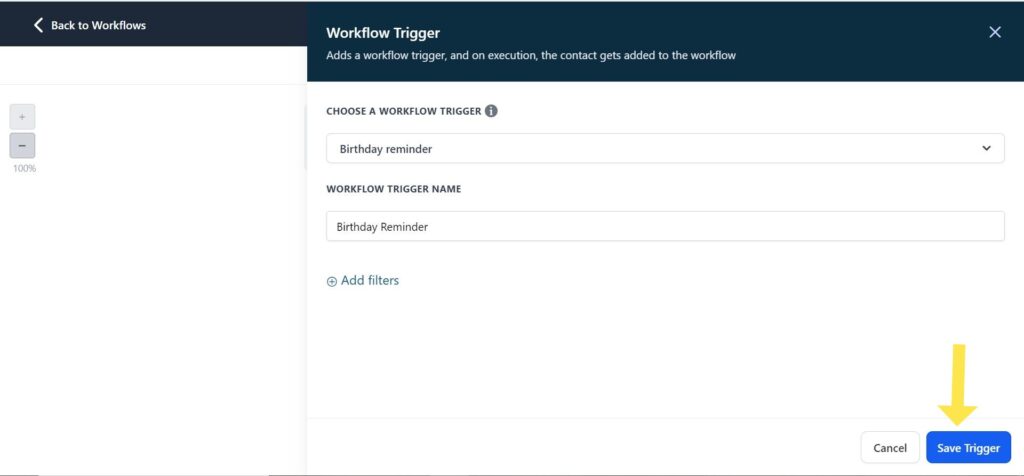
يمكنك إضافة أي عدد تريده من المشغلات عن طريق تكرار الخطوات السابقة.
الخطوة 8.
بعد ذلك، قم بإضافة إجراءات سير العمل الخاصة بك. للقيام بذلك، أثناء وجودك في علامة التبويب Builder، انقر فوق الرمز +.
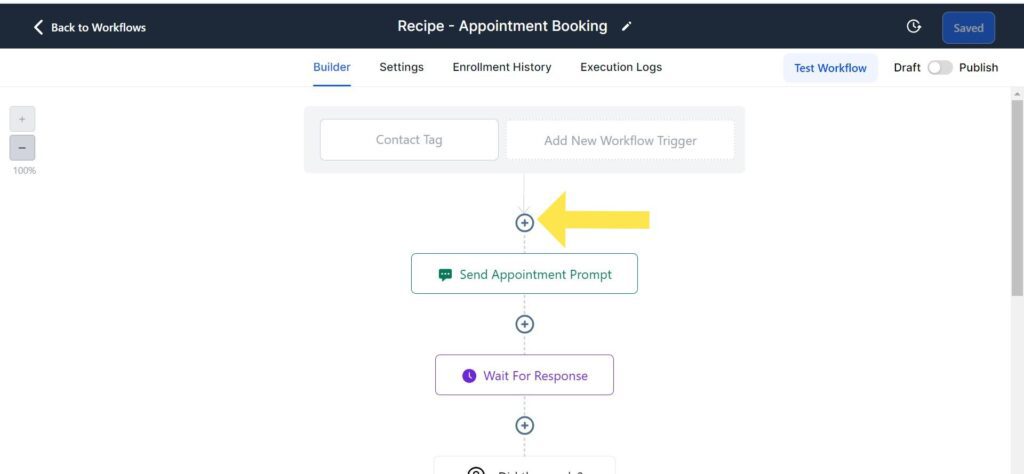
حدد الإجراء الذي تريده، وقم بتخصيص تفاصيل الإجراء.

على سبيل المثال، عند إعداد إجراء لإرسال بريد إلكتروني إلى العملاء المتوقعين في سير العمل، تأكد من تضمين حقول الاسم وعنوان البريد الإلكتروني والموضوع والرسالة.
انقر فوق الزر "حفظ الإجراء" لحفظ التغييرات.
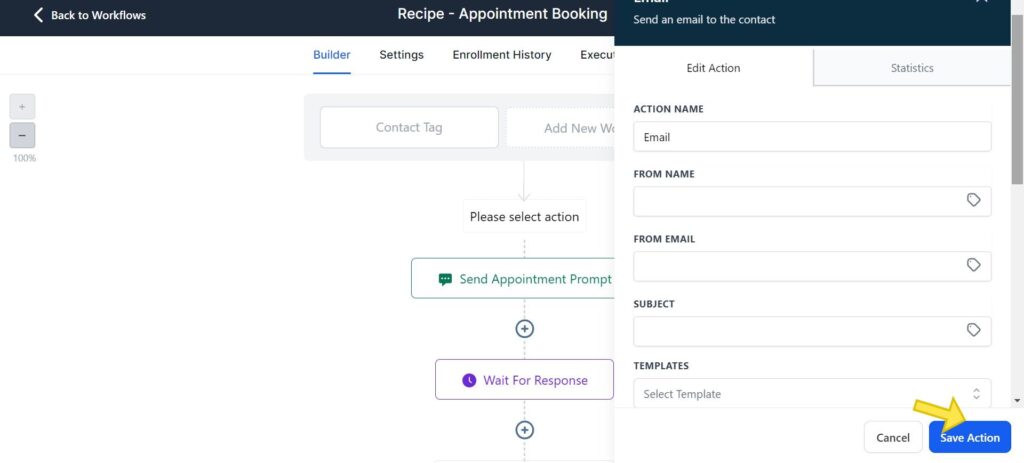
الخطوة 9.
بعد ذلك، اختبر سير عملك. انقر فوق الزر "اختبار سير العمل".
ثم حدد جهة اتصال لإرسالها إليها (عادةً ما يكون بريدًا إلكترونيًا تجريبيًا أو عنوان بريدك الإلكتروني). بعد ذلك اضغط على "تشغيل الاختبار"
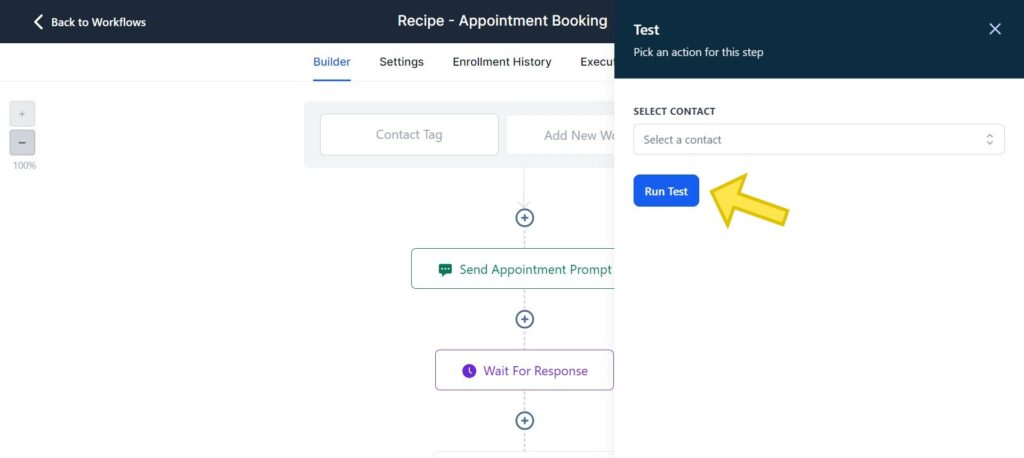
بعد ذلك، قم بنشر سير العمل الخاص بك بمجرد أن يناسب كل شيء احتياجاتك.
للقيام بذلك، انقر فوق زر التبديل "نشر" في الجزء العلوي الأيمن ثم قم بتحريكه إلى "نشر". ثم انقر فوق "حفظ".

أصبح سير العمل الخاص بك الآن جاهزًا ونشطًا.
كيفية إنشاء سير العمل الأول الخاص بك من الصفر
اسمح لي أن أطلعك على كيفية إنشاء سير العمل الأول لك من الصفر.
اتبع الخطوات التالية:
الخطوة 1. قم بتسجيل الدخول وإنشاء سير العمل الخاص بك
قم بتسجيل الدخول إلى حساب Gohighlevel الخاص بك. اختر الحساب الفرعي الذي تريده. ثم انقر على "الأتمتة" الموجودة على الجانب الأيسر.
ملاحظة: يجب أن تكون قد قمت بإنشاء حساب فرعي قبل أن تتمكن من الوصول إلى القائمة التي تحتوي على "الأتمتة".
ثم انقر فوق الزر الأزرق " إنشاء سير عمل " في الجانب الأيمن العلوي، لإنشاء سير عمل.

بمجرد الانتهاء من ذلك، سيتم تقديم خيارين لك.
يمكنك البدء بسير عمل فارغ عن طريق اختيار " البدء من الصفر "، أو يمكنك استخدام قالب معد مسبقًا عن طريق اختيار " وصفة ".
الخطوة 2. قم بتسمية سير العمل الخاص بك
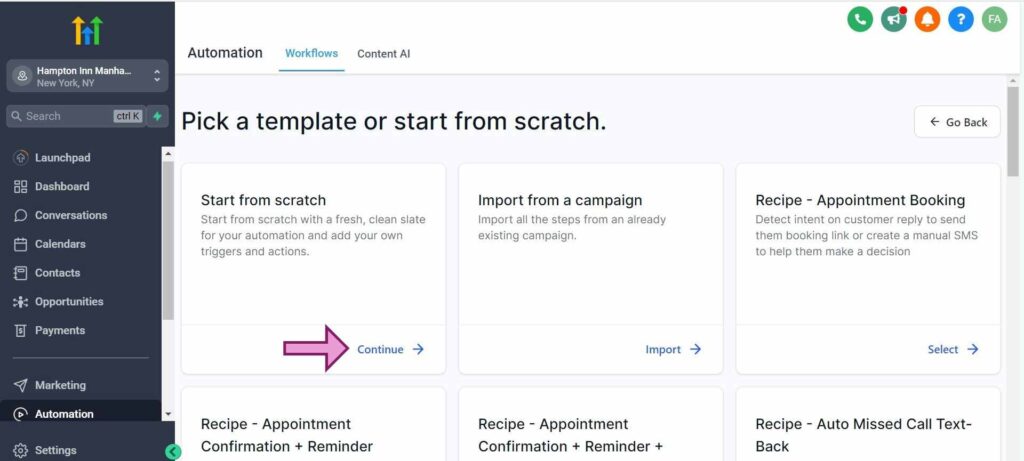
إذا كنت تريد إنشاء سير عمل باستخدام الوصفات، فراجع القسم السابق من هذه المقالة.
لتسمية سير العمل الخاص بك، انقر فوق أيقونة القلم الموجودة في الاسم في الشريط العلوي وقم بإجراء التغييرات اللازمة.
لإنشاء مشغل لسير العمل الخاص بك. انقر فوق "إنشاء مشغل سير عمل جديد"، ثم قم بالتمرير لأسفل واختر المشغل الذي تريده.
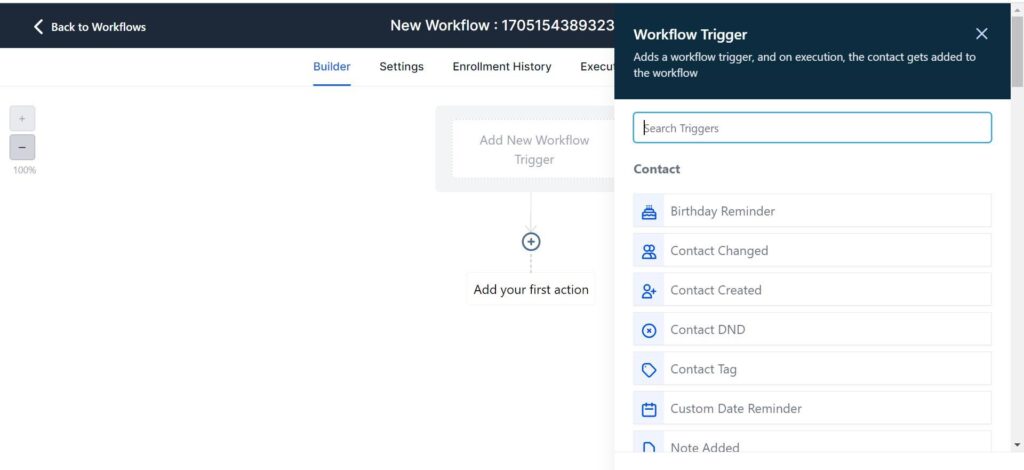
بعد ذلك، قم بتعيين اسم المشغل، واختر نوع المشغل المفضل لديك، وقم بتخصيص أي مرشحات ضرورية.
ثم انقر فوق الزر "حفظ المشغل".
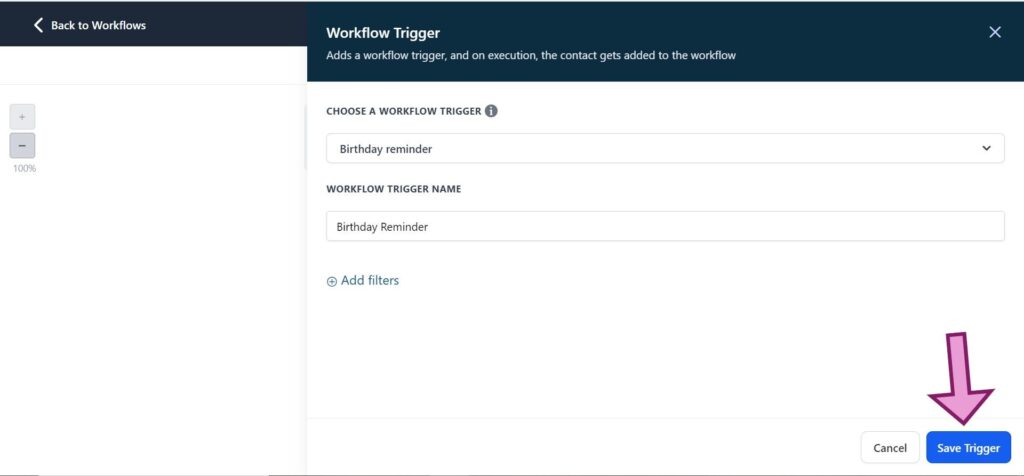
يمكنك إضافة أي عدد تريده من المشغلات عن طريق تكرار الخطوات السابقة.
الخطوة 3. أضف إجراءً
للقيام بذلك، اضغط على "+"
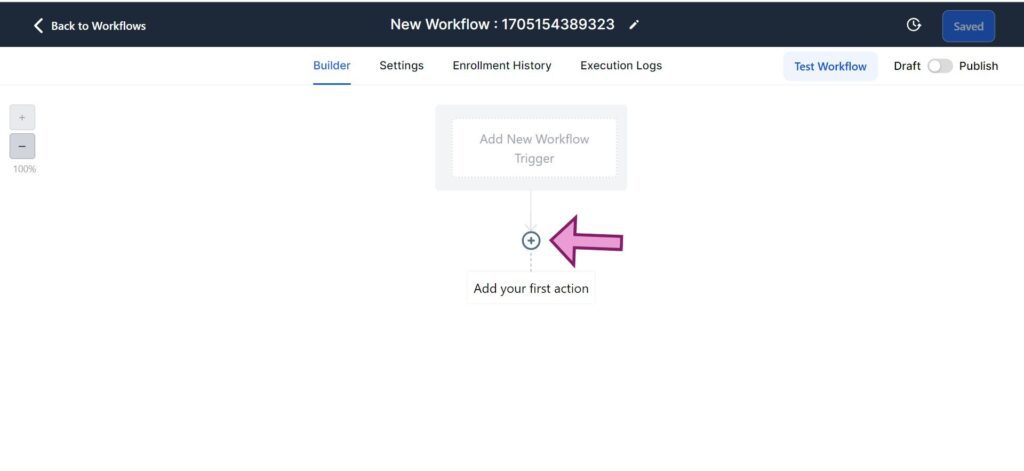
اختر الإجراء الذي تريده، وقم بتخصيصه.
ثم انقر فوق الزر " حفظ الإجراء " لحفظ التغييرات.
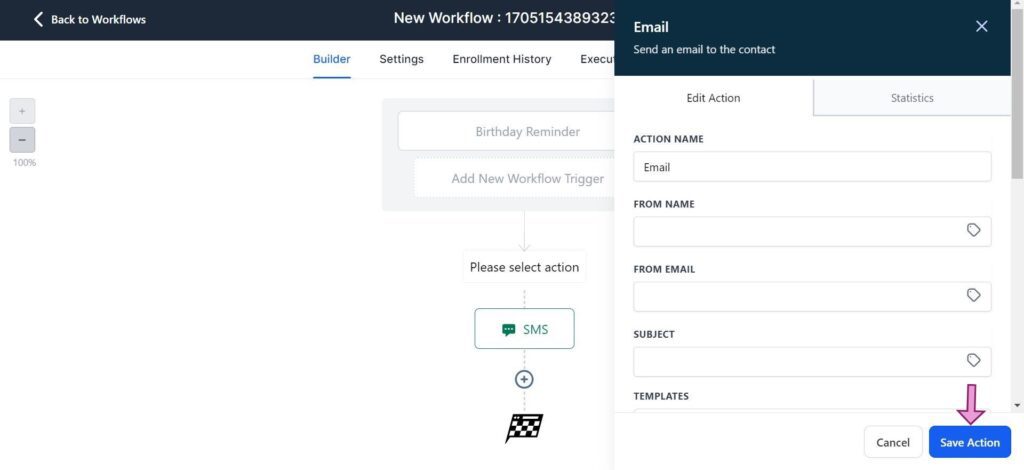
على سبيل المثال، عند إعداد إجراء لإرسال بريد إلكتروني إلى العملاء المتوقعين في سير العمل، تأكد من تضمين حقول الاسم وعنوان البريد الإلكتروني والموضوع والرسالة.
كرر العملية السابقة لإضافة الإجراء التالي.
الخطوة 4. اختبر سير عملك
انقر فوق الزر "اختبار سير العمل" في الأعلى.
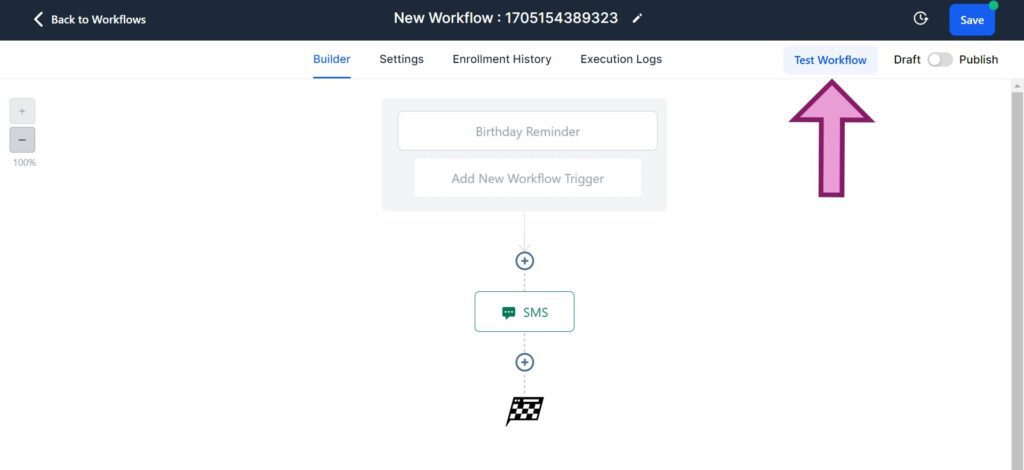
ثم اختر جهة اتصال. عادةً ما يكون هذا بريدًا إلكترونيًا تجريبيًا أو عنوان بريدك الإلكتروني.
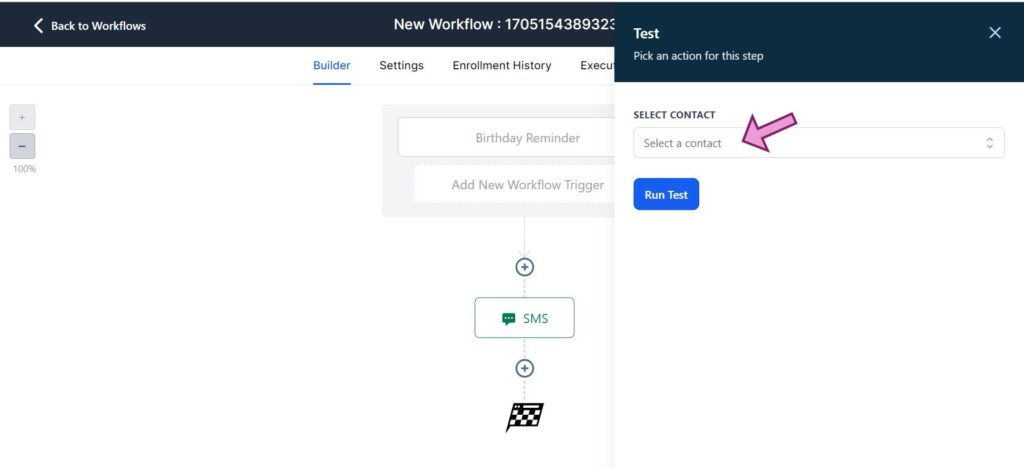
بعد ذلك، يمكنك النقر فوق " تشغيل الاختبار "
بعد ذلك، قم بنشر سير العمل الخاص بك بمجرد أن يناسب كل شيء احتياجاتك.
للقيام بذلك، انقر فوق زر التبديل "نشر" في الجزء العلوي الأيسر وحرك مفتاح التبديل إلى "نشر"
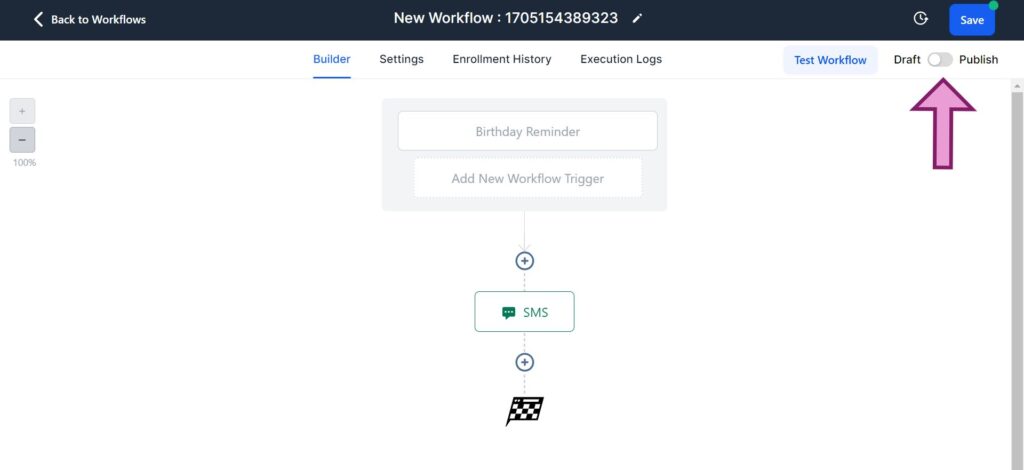
ثم انقر فوق "حفظ". أصبح سير العمل الخاص بك قيد التشغيل الآن.
يمكنك أيضاً أن تقرأ:
- سوق GoHighLevel
- استكمال ميزات GoHighLevel
- شهادة عالية المستوى
GoHighLevel وصفات سير العمل
قد يكون من الصعب إنشاء مهام سير عمل من الصفر خاصة إذا كانت هذه هي المرة الأولى لك.
ولحسن الحظ، يوفر موقع Gohighlevel 14 وصفة جاهزة.
لديهم بالفعل جميع تصميمات الأتمتة والصفحات التي تحتاجها لبدء سير عملك بسرعة.
يمكنك تعديلها بسهولة لتناسب احتياجاتك في Workflow Builder.
بالإضافة إلى ذلك، يمكنك حفظ مهام سير العمل التي صممتها كقوالب أيضًا، واستخدامها بنفس طريقة تلك المعدة مسبقًا في GoHighLevel.
فيما يلي 14 وصفة لسير العمل على مستوى Gohighlevel بالترتيب الأبجدي:
- حجز المواعيد: يؤدي هذا إلى إرسال روابط الاجتماع تلقائيًا إلى العملاء المحتملين.
- تأكيد المواعيد والتذكير بها: يؤدي ذلك إلى تقليل المواعيد الفائتة عن طريق إرسال رسائل تذكير إلى عملائك المحتملين.
- تأكيد الموعد والتذكير والاستبيان وطلب المراجعة: يمكن استخدام ذلك لإرسال التأكيدات والتذكيرات واستطلاعات ما بعد المكالمة بعد التحدث إلى العملاء المحتملين الجدد.
- إعادة نص المكالمة الفائتة تلقائيًا: يؤدي هذا إلى إرسال رسالة نصية تلقائيًا على الفور إذا فاتتك مكالمة من عميل محتمل.
- قالب عيد الميلاد: يستخدم لتقديم عروض وخصومات خاصة للعملاء المحتملين في أعياد ميلادهم.
- الأسئلة الشائعة الرد التلقائي: يتيح لك ذلك الإجابة تلقائيًا على الأسئلة المتداولة.
- Facebook Messenger: تتيح لك هذه الوصفة التحدث إلى العملاء المحتملين باستخدام Facebook Messenger.
- Fast 5 Lite: باستخدام هذه الوصفة، يمكنك الوصول إلى العملاء المحتملين في غضون خمس دقائق عبر الرسائل النصية القصيرة ورسائل البريد الإلكتروني والبريد الصوتي.
- السرعة الخامسة: باستخدام هذه الوصفة، يمكنك إرسال رسالة متابعة إلى عميل محتمل بعد 5 دقائق من انضمامه.
- رسالة أعمال GMB: يستخدم هذا خدمة Google Business Messaging للرد على المستخدمين وإعلامهم.
- إعادة تنشيط القائمة: تُستخدم هذه الوصفة للحصول على ردود إيجابية وإحياء قائمة بريدك الإلكتروني.
- إرسال طلب مراجعة: باستخدام هذه الوصفة، يمكنك طلب مراجعة بمجرد وضع علامة "فائز" على العميل.
- تأكيد التسجيل في الندوة عبر الإنترنت والتذكيرات: تتيح لك هذه الوصفة متابعة العملاء الذين سجلوا في ندوة عبر الإنترنت عن طريق إرسال تذكيرات إليهم.
- نموذج عدم الحضور: باستخدام هذه الوصفة، يمكنك التواصل مع العملاء المحتملين الذين فاتهم حدث مجدول.
مشغلات سير العمل GoHighLevel الشائعة
يمكنك تكوين سير العمل الخاص بك باستخدام أي من مشغلات سير العمل العديدة التي يقدمها GoHighLevel.
باستخدام وظيفة المرشحات، يمكنك تخصيص الجمهور المستهدف بشكل أكبر بعد تحديد المشغل.
ومن خلال القيام بذلك، يمكنك تقييد المشغل بحيث ينطبق فقط على الأشخاص الذين لديهم علامات أو حالات معينة.
فيما يلي عدد قليل من مشغلات سير العمل Gohighlevel مرتبة حسب الفئة بالترتيب الأبجدي:
تعيينات
- · حالة التعيين: يتم تفعيل هذا المشغل عندما تتغير حالة الموعد.
- · موعد محجوز من قبل العميل: يحدث عندما يقوم العميل بحجز موعد.
اتصال
- · تذكير بعيد ميلاد: يتم تنشيط هذا المشغل في عيد ميلاد جهة الاتصال.
- · تغيير جهة الاتصال: يحدث ذلك عندما يتم تحديث تفاصيل جهة الاتصال في GoHighLevel.
- · تم إنشاء جهة الاتصال: يحدث هذا بمجرد إضافة جهة اتصال جديدة.
- · جهة الاتصال DND: يحدث هذا المشغل بمجرد إضافة جهة اتصال إلى قائمة عدم الإزعاج.
- · علامة الاتصال: يتم تفعيلها بمجرد وضع علامة على جهة الاتصال.
- · تذكير مخصص بالتاريخ: يتم تفعيله في تاريخ معين أو خلال نطاق زمني محدد في GoHighLevel.
- · ملاحظة مضافة: يحدث هذا عندما تتم إضافة ملاحظة إلى جهة اتصال.
- · تم تغيير الملاحظة: يحدث هذا المشغل عندما يتم تغيير ملاحظة في جهة اتصال.
- · تمت إضافة المهمة: يحدث ذلك عند إضافة مهمة إلى جهة اتصال.
إجراءات الاتصال
- · رد العميل: عندما يقوم العميل بالرد على رسالة أو بريد إلكتروني، يحدث هذا المشغل.
تقديمات النموذج
- · النموذج المقدم: عندما يتم ملء النموذج وإرساله، يتم تنشيط هذا المشغل.
- · تغيير حقل النموذج: عندما يتم تحديث القيمة الموجودة في حقل النموذج، يحدث هذا التحفيز.
الأحداث
- · حالة المكالمة: عندما تتغير حالة المكالمة، سيحدث هذا المشغل.
- · أحداث البريد الإلكتروني: عندما يتم إرسال أو استلام بريد إلكتروني، سيتم تنشيط هذا المشغل.
فيسبوك
- · إرسال نموذج العميل المحتمل إلى Facebook: عندما يتم إرسال نموذج العميل المحتمل إلى Facebook، يحدث هذا المشغل.
عضوية
- · الفئة مكتملة: يحدث هذا عندما تنتهي جهة الاتصال من فئة العضوية.
- · العضوية الجديدة: يحدث هذا عندما يقوم مستخدم جديد بالتسجيل للعضوية.
- · منح الوصول إلى العرض: عندما يحصل المستخدم على حق الوصول إلى عرض العضوية، يحدث هذا المشغل.
- · تمت إزالة الوصول إلى العرض: عندما تتم إزالة مستخدم من عرض العضوية، يحدث هذا المشغل.
- · منح الوصول إلى المنتج: يحدث هذا عندما يتمكن المستخدم من الوصول إلى منتج في العضوية
- · إزالة الوصول إلى المنتج: عندما تتم إزالة مستخدم من عضوية المنتج، يحدث هذا المشغل.
- · المنتج المكتمل: بمجرد انتهاء المستخدم من المنتج في العضوية، يتم تنشيط هذا المشغل.
- · تسجيل دخول المستخدم: يتم تفعيل هذا عندما يقوم المستخدم بتسجيل الدخول.
فرص
- · تغيير حالة الفرصة: عندما تتغير حالة الفرصة، يحدث هذا المشغل.
- · تغيير مرحلة التدفق: عندما تتغير مرحلة التدفق لفرصة ما، يحدث هذا المشغل.
- · الفرص القديمة: يحدث هذا عندما لا يتم تحديث الفرصة لفترة طويلة.
المدفوعات
- · الفاتورة: عند إنشاء فاتورة، يتم تنشيط هذا المشغل.
شوبيفي
- · الخروج المهجور: يحدث هذا عندما يتخلى العميل عن عملية الدفع في Shopify.
- · تم تقديم الطلب: يحدث هذا المشغل بمجرد تقديم الطلب في Shopify.
- · تم تنفيذ الطلب: يحدث هذا المشغل عندما يتم تنفيذ الطلب في Shopify.
وسائط
- · تتبع الفيديو: يحدث هذا عندما يتم تعقب مقطع فيديو.
تيك توك
- · إرسال نموذج TikTok: بمجرد إرسال النموذج على TikTok، سيتم تنشيط هذا المشغل.
